Hvordan fikse Avast Web Shield vil ikke slå seg på
Miscellanea / / November 28, 2021
Hvis du har installert Avast Antivirus-programvare på datamaskinen din, må du vite at Web Shield er en integrert del av denne programvaren. Avast Web Shield skanner alle dataene som PC-en din mottar over internett, det vil si alt fra nettsurfing til nedlasting. Det er slik det blokkerer skadelig programvare og spionprogrammer fra å bli åpnet og lastet ned.
Avast Web Shield bør alltid være aktivert på skrivebordet/bærbaren, spesielt hvis den er koblet til internett ofte. Men hvis du ikke får det til å kjøre fordi Avast Web Shield ikke vil slå seg på, ikke bekymre deg. Les gjennom denne artikkelen for å lære om hvordan å fikse Avast web Shield vil ikke forbli på problemet.
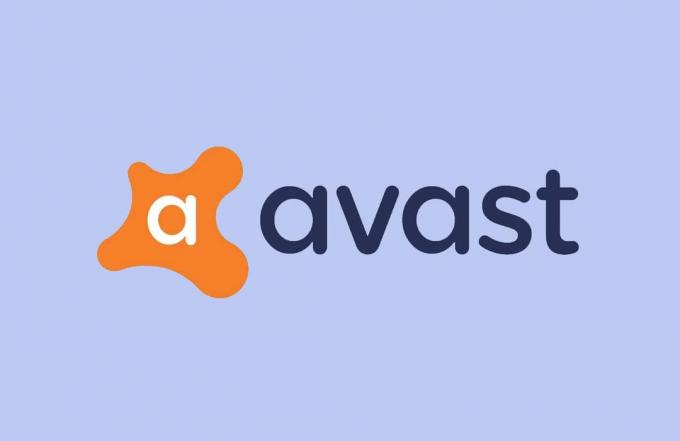
Innhold
- Hvordan fikse Avast Web Shield vil ikke slå seg på
- Hvorfor slås ikke Avast Web Shield på?
- Foreløpig trinn
- Metode 1: Start Avast Antivirus Service på nytt
- Metode 2: Reparer Avast
- Metode 3: Oppdater Avast
- Metode 4: Installer Avast på nytt
Hvordan fikse Avast Web Shield vil ikke slå seg på
Hvorfor slås ikke Avast Web Shield på?
Det kan være mange årsaker som kan føre til dette problemet. Nedenfor er noen vanlige forklaringer på hvorfor Avast Web Shield ikke slås på i Windows-systemer:
- Inkompatibilitet mellom installert Avast-versjon og system-OS
- Web Shield har blitt slått av manuelt
- Skadelig programvare eller feil i Avast-applikasjonen
Metodene du kan bruke for å fikse Avast Web Shield vil ikke slå på problemet er forklart nedenfor. Selv om det er viktig å utføre noen foreløpige kontroller før du implementerer noen trinn.
Foreløpig trinn
Du burde start datamaskinen på nytt for å oppdatere Windows-operativsystemet og bli kvitt de uønskede, midlertidige dataene som er lagret i det.
1. trykk Windows-tast.
2. Gå til Startmeny > Strøm > Start på nytt, som fremhevet nedenfor.
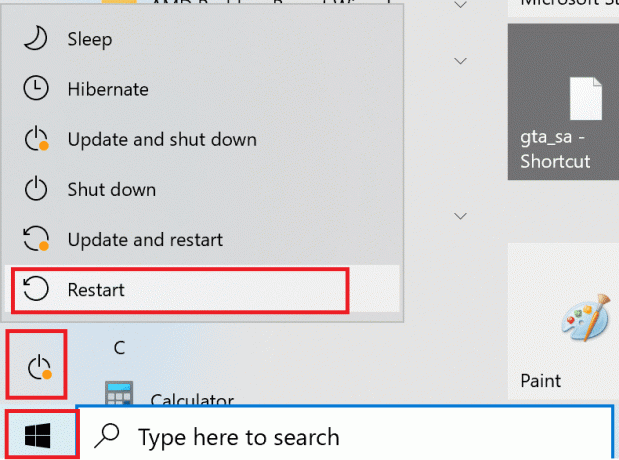
3. Vent til PC-en starter på nytt.
Nå kan du prøve en av løsningene nedenfor for å løse det nevnte problemet.
Metode 1: Start Avast Antivirus Service på nytt
Programvaren kan bare fungere på PC-en din når Windows OS tillater tjenestene å kjøre. Hvis en programtjeneste ikke kjører problemfritt, kan ikke programmet fungere korrekt. Derfor kan problemet «Avast Web Shield vil ikke forbli på» oppstå på grunn av et problem med Avast Antivirus-tjenesten. Følg de angitte trinnene for å sikre at Avast Antivirus-tjenesten kjører:
1. Type Tjenester i Windows-søk bar og start Services-appen fra søkeresultatene. Se bildet nedenfor for klarhet.

2. I Tjenester-vinduet finner du Avast Antivirus-tjeneste.
Merk: Alle tjenestene er oppført i alfabetisk rekkefølge.
3. Deretter høyreklikker du på Avast Antivirus-tjenesten og velger Egenskaper. Bildet nedenfor er et eksempel på hvordan det vil bli vist.

4. Sjekk nå Tjenestestatus. Hvis statusen sier Løping, klikk på Stoppe. Ellers hopper du over dette trinnet.
5. Gå deretter til alternativet med tittelen Oppstartstype og velg Automatisk fra rullegardinmenyen.

6. Bekrefte Brukerkontodialogen ved å klikke på Ja, hvis du blir bedt om det.
7. Til slutt, klikk på Start og klikk deretter på OK. Se de uthevede delene av det gitte bildet.
8. Start Avast på nytt for å lagre endringer.
Sjekk nå om du er i stand til å fikse Avast Web Shield vil ikke slå på problemet.
Merk: Du kan motta feil 1079 når du klikker på Start. Hvis du gjør det, les nedenfor for å fikse det.
Hvordan fikse feil 1079
Når du klikker på Start i vinduet Tjenesteegenskaper, kan du få en feilmelding som sier: Windows kunne ikke starte Avast Antivirus Service på lokal datamaskin. Feil 1079: Kontoen som er spesifisert for denne tjenesten er forskjellig fra kontoen som er spesifisert for andre tjenester som kjører i samme prosess.
Følg trinnene nedenfor for å fikse denne feilen:
1. Navigere til Avast Antivirus-tjenesteegenskaper vindu ved Følg trinn 1-3 i metode 1.
2. Denne gangen, naviger til Logg på fanen i Egenskaper-vinduet. Her, klikk på Bla gjennom, som vist.
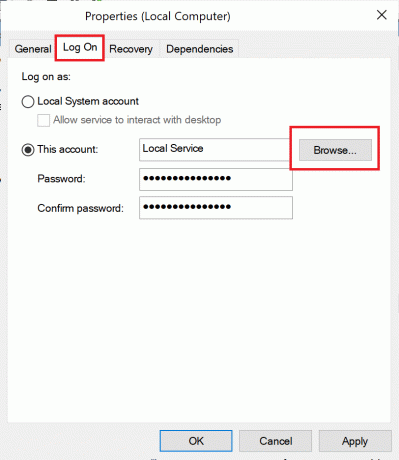
3. Under tekstfeltet med tittelen Skriv inn objektnavnet du vil velge (eksempler):, skriv inn kontoen din brukernavn.
4. Klikk deretter på Sjekk navn og klikk deretter på OK når brukernavnet ditt er lokalisert, som fremhevet nedenfor.
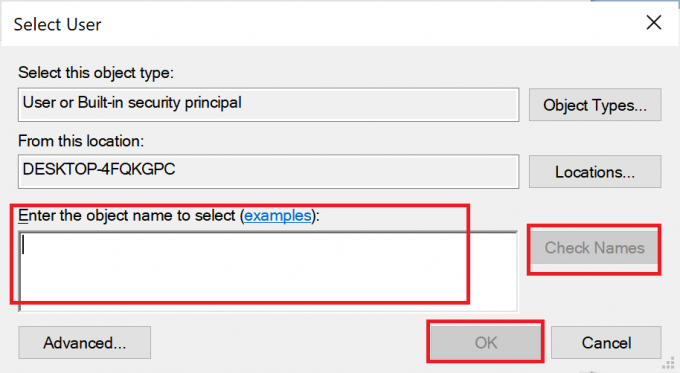
5. Skriv inn kontoen din passord hvis du blir bedt om det.
Du vil ikke lenger motta feil 1079 når du trykker på Start knappen som du gjorde tidligere.
Les også:Slik fjerner du Avast fra Windows 10
Metode 2: Reparer Avast
Hvis Avast Antivirus Tjenesten kjører riktig, og likevel får du den samme feilen, og det kan være et problem med selve Avast-applikasjonen. I dette tilfellet vil vi bruke den innebygde funksjonen som heter, Avast reparasjon som utfører grunnleggende feilsøking og fikser mindre problemer.
Kjør Avast Repair for å potensielt fikse Avast Web Shield vil ikke slå på problemet, som forklart nedenfor:
1. Type Legg til eller fjern programmer i Windows-søk bar og start den fra søkeresultatene, som vist.

2. Nå, skriv Avast Antivirus i Søk i denne listen tekstfeltet som er uthevet.

3. Klikk på Avast Antivirus i søkeresultatet, og velg Endre. Se det gitte bildet for klarhet.
* 
4. Klikk deretter på Reparere i Avast oppsettvindu som dukker opp.

5. Følg instruksjonene på skjermen og vent til prosessen er fullført.
Når reparasjonen er fullført, start Avast og sjekk om Web Shield slås på. Hvis problemet vedvarer, gå til følgende metode for å oppdatere Avast antivirus.
Metode 3: Oppdater Avast
Web Shield-komponenten til Avast fungerer kanskje ikke fordi Avast Antivirus-applikasjonen ikke er oppdatert til siste versjon. Dette kan føre til kompatibilitetsproblemer med Windows-operativsystemet.
Du må oppdatere Avast ved å følge disse trinnene:
1. Finne Avast ved å søke etter det i Windows-søk bar. Deretter starter du den ved å klikke på den.
2. Deretter klikker du på Oppdater fanen i Avast-brukergrensesnittet.
3. Klikk på Oppdater ikoner ved siden av begge Virusdefinisjoner og Program.

4. Følg instruksjonene på skjermen og vent til oppdateringsprosessen er fullført.
5. Etter at oppdateringen er fullført, start PC-en på nytt.
Start nå Avast og slå på Web Shield. Hvis Avast Web Shield ikke slås på, vises problemet fortsatt; du må utføre en ren installasjon av Avast Antivirus som forklart i følgende metode.
Les også:Korriger virusdefinisjonen mislyktes i Avast Antivirus
Metode 4: Installer Avast på nytt
Hvis de ovennevnte metodene ikke hjalp med å fikse dette problemet, må du utføre en ren installasjon eller reinstallering av Avast. Å gjøre det vil erstatte korrupte eller manglende filer i Avast-applikasjonen med de riktige. Dette bør løse alle konflikter med Avast-programvaren, samt rette opp i at Avast Web Shield ikke slår på problemet.
Følg trinnene nedenfor for å utføre en ren installasjon av Avast Antivirus:
1. Først, klikk på denne linken å installere Avast Uninstall Utility, som vist.

2. Etter at du har lastet ned de to ovennevnte filene, støvelWindows i sikkermodus.
3. Etter at du har kommet inn Sikkerhetsmodus, kjør Avast Uninstall Utility.
4. Deretter velger du mappen der gamle Avast Antivirus er installert.
5. Til slutt, klikk på Avinstaller.

6. Etter at Avast har blitt avinstallert, Omstart Vinduer inn Normal modus.
7. Klikk på denne linken og klikk deretter på Last ned gratis beskyttelse for å laste ned det nyeste Avast Antivirus-programmet, som vist nedenfor.

8. Kjør installasjonsprogrammet og installer Avast Antivirus.
9. Start Avast og slå på Web Shield.
Anbefalt:
- 5 måter å fullstendig avinstallere Avast Antivirus i Windows 10
- Reparer Windows Kan ikke finne Steam.exe-feil
- Fix Avast Behavior Shield slår seg stadig av
- Slik finner du ditt eget telefonnummer på Android
Vi håper denne veiledningen var nyttig og at du var i stand til det fikse Avast Web Shield vil ikke forbli på spørsmål. Fortell oss hvilken metode som fungerte best for deg. Også, hvis du har spørsmål eller forslag angående denne artikkelen, kan du gjerne slippe dem i kommentarfeltet nedenfor.



